포토샵에서 여러 파일 한번에 배경 지우는 방법
IT,PC,모바일,스마트폰 정보와 팁 그리고 제품리뷰와 생활정보
포토샵에서 여러 파일 한번에 배경 지우는 방법
요즘 제가 하는 것중에 하나가 Stable Diffusion 으로 만든 이미지를 기여자로 업로드 하는일을 하고 있는데요. 이런 작업을 할때 사물이나, 캐랙터만 남기고 배경을 제거 해야 하는 경우가 있습니다. 특히 많은 파일들을 작업을 해야 하는 경우가 있는데요. 이럴때 포토샵에서 여러파일의 배경을 지우는 방법을 알아 두시면 쉽게 작업을 할수가 있습니다.
그리 어렵지 않으니 포토샵을 사용하신다면 한번 설정해서 이용해 보시면 좋을거 같아요. 저는 포토샵 2023 기준으로 작업을 했으니 참고 부탁 드려요.
포토샵에서 배경지우는 방법
일단, 포토샵에서 배경 지우는 방법은 아주 간단합니다. 버튼 하나만 눌러주면 요즘은 바로 배경을 제거를 해주는데요. 배경 지우는 방법은 간단하기 때문에 여러 파일을 한번에 작업을 할때 사용할 액션을 만들어 보면서 설명을 해보도록 하겠습니다.
일단, 아래와 같이 포토샵을 실행을 하신후에 상단에 있는 창 메뉴에서 액션을 선택을 해주세요. 액션에서 배경만 지우는 작업을 하는 액션을 하나 만들어 보려고 합니다.
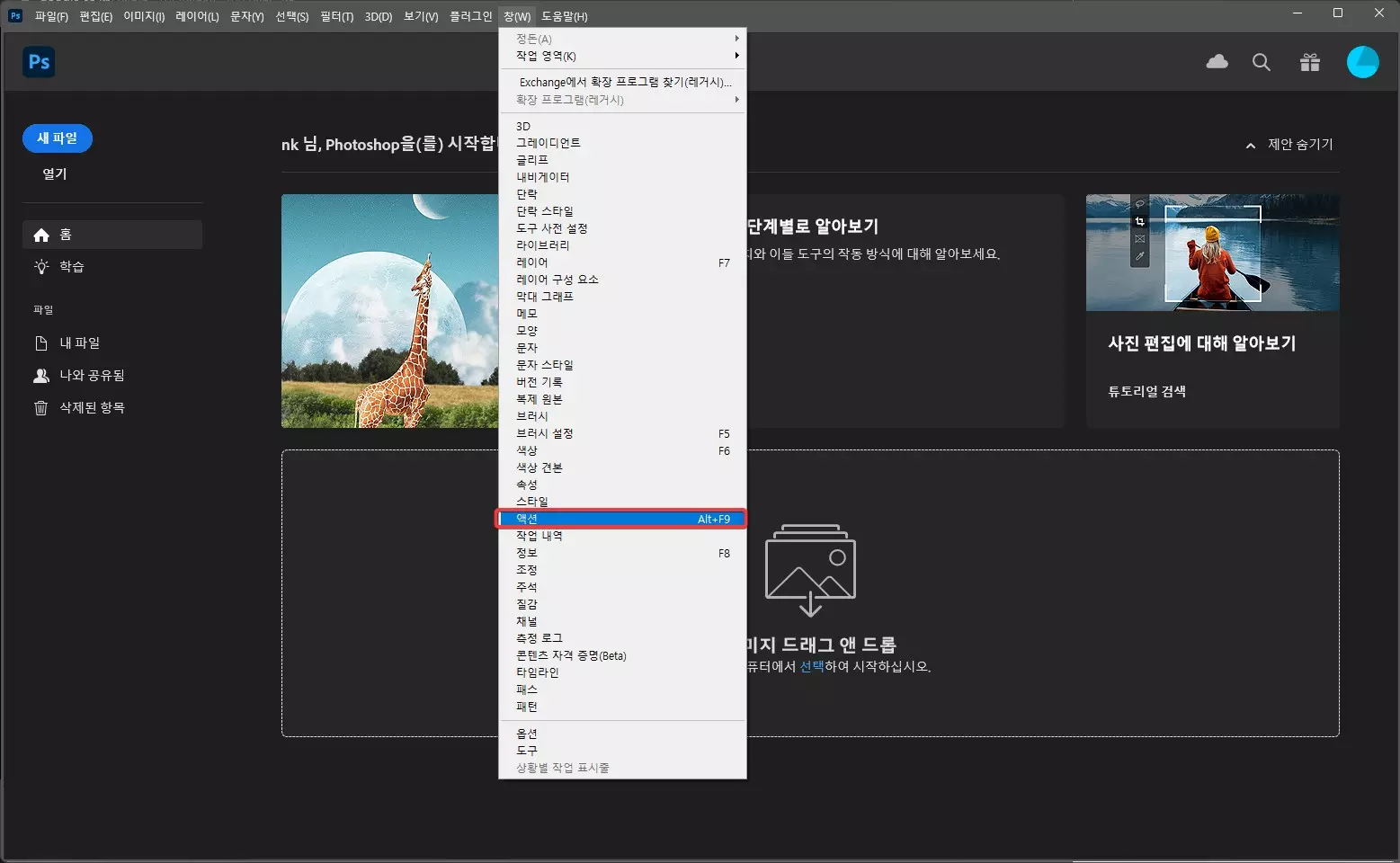
액션창이 열렸다면 아래처럼 오른쪽에 메뉴 버튼을 눌러 주신후에 나오는 여러개의 메뉴중에서 " 새 액션" 을 클릭을 합니다. 새 액션을 클릭을 하시면 새로운 액션을 만들어 볼수가 있습니다.
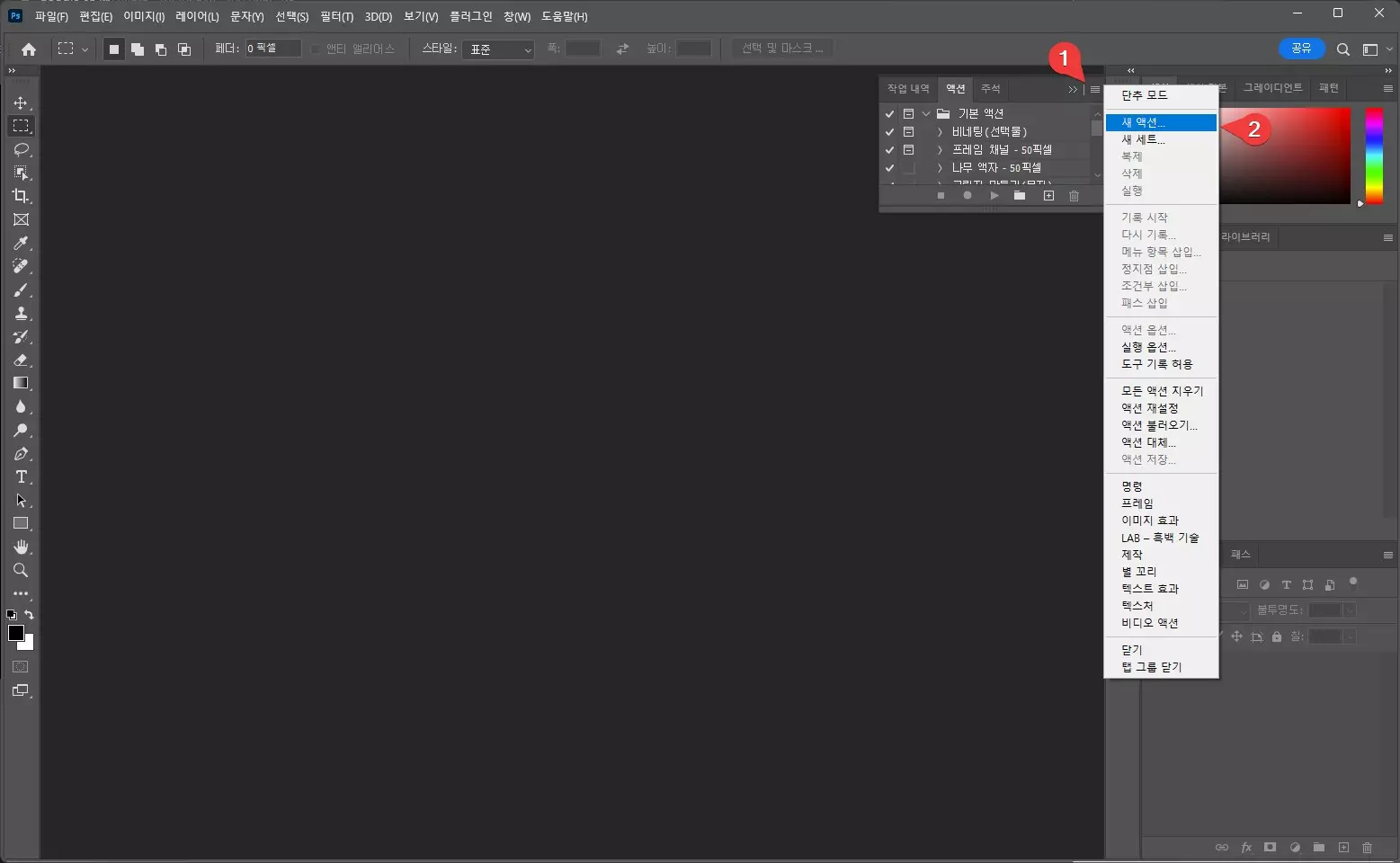
새 액션에서는 간단하게 이름만 넣어 주신후에 기록 버튼을 눌러 주시면 됩니다. 저는 배경지우기 라는 이름으로 만들어 보려고 합니다. 다른 설정을 할건 없고 기능키를 사용하고 싶으시다면 키 설정도 가능 하기는 합니다. 하지만 굳이 필요는 없을거 같아요.
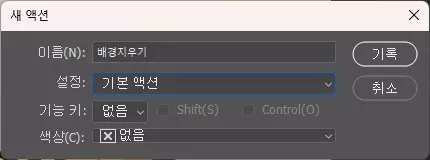
그런후에 이미지를 열어 보시면 하단에 기본적으로 선택툴을 가지고 있을때 배경 제거 라는 메뉴가 보이는걸 볼수가 있어요. 이 배경제거를 눌러 주시면 아주 간단하게 배경이 삭제가 됩니다. 그리고 이 배경제거를 클릭 하는게 새롭게 만든 액션에 기록이 되게 되어 있어요.
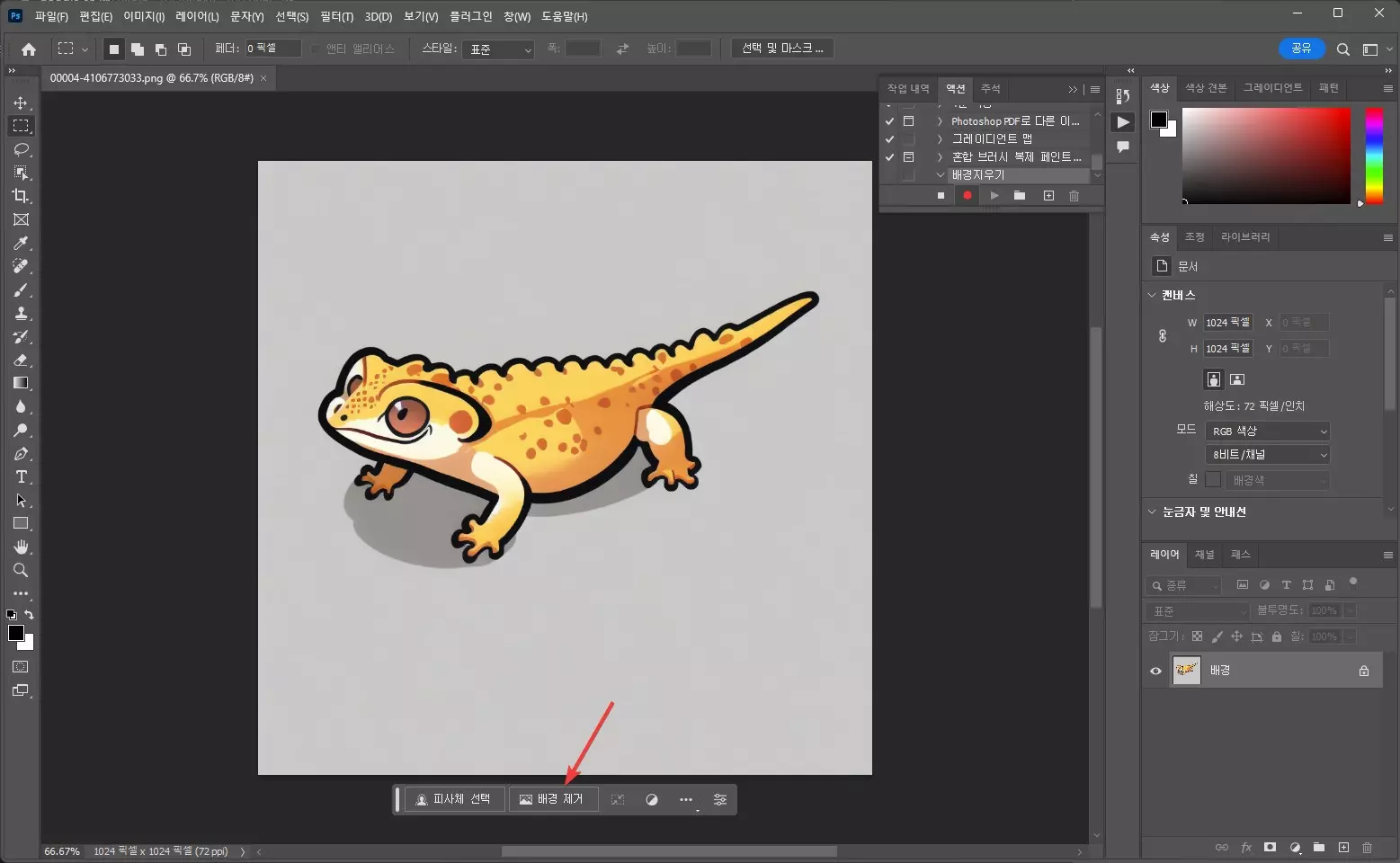
보시는것처럼 아주 간단하게 배경이 제거가 된걸 볼수가 있습니다. 이 상태에서 액션은 더이상 기록을 할 필요가 없으니 보시는 것처럼 주잊 버튼을 눌러서 기록을 멈춥니다.
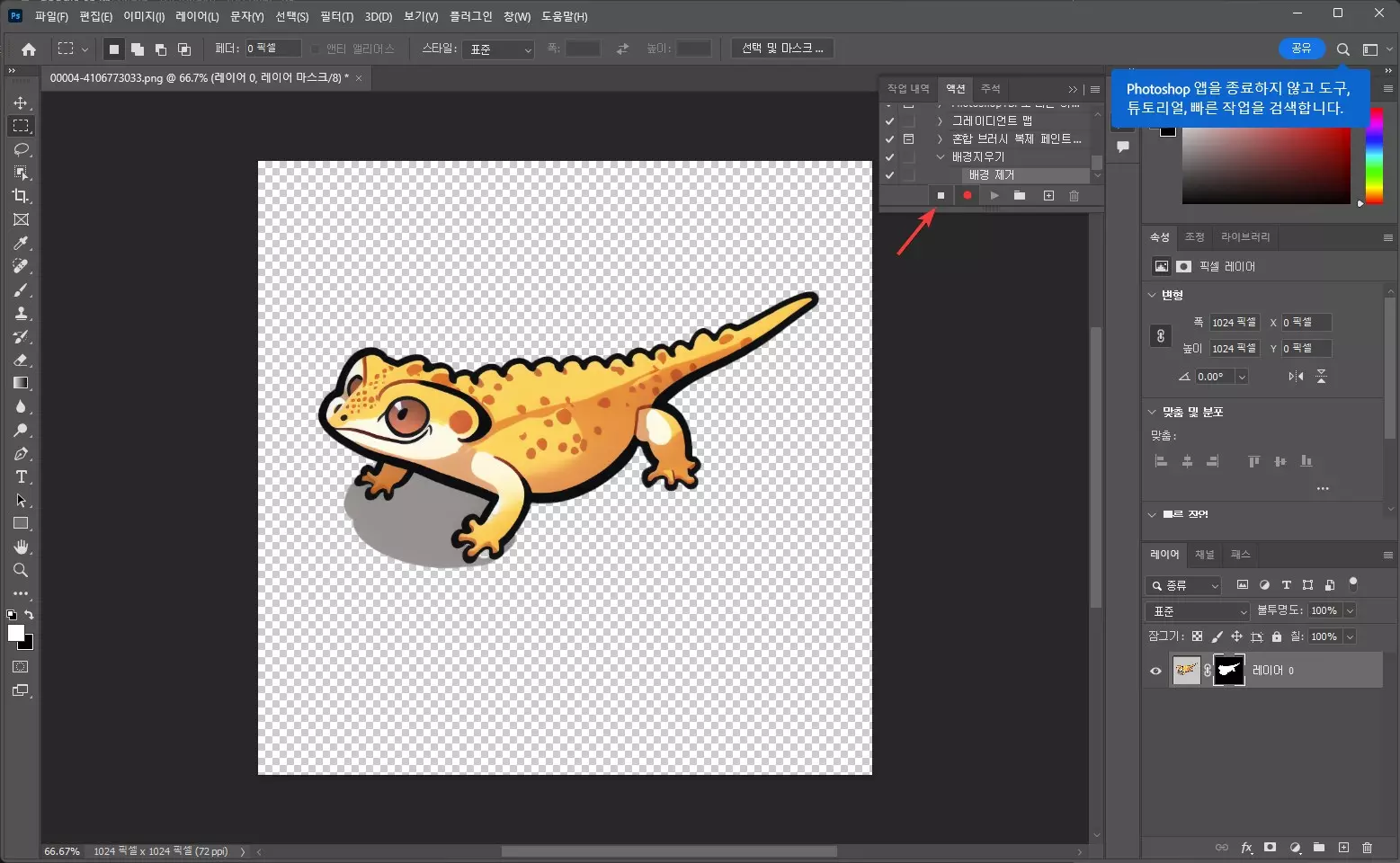
여기까지 하셨다면 여러 파일의 배경을 제거 하기 위한 기본 준비는 끝났습니다.
포토샵 자동화 일괄처리를 사용하는 방법
이제 포토샵 자동화 일괄처리 기능을 이용을 해서 여러 파일을 동일한 방식으로 배경제거를 할수가 있습니다. 아래처럼 포토샵에서 파일 메뉴를 클릭을 하시면 아래쪽에 "자동화" 라는 메뉴가 있습니다.
이 메뉴를 클릭을 해보시면 제일 위쪽에 일괄 처리라는 기능이 있는걸 볼수가 있습니다. 일괄 처리를 클릭을 해보세요.
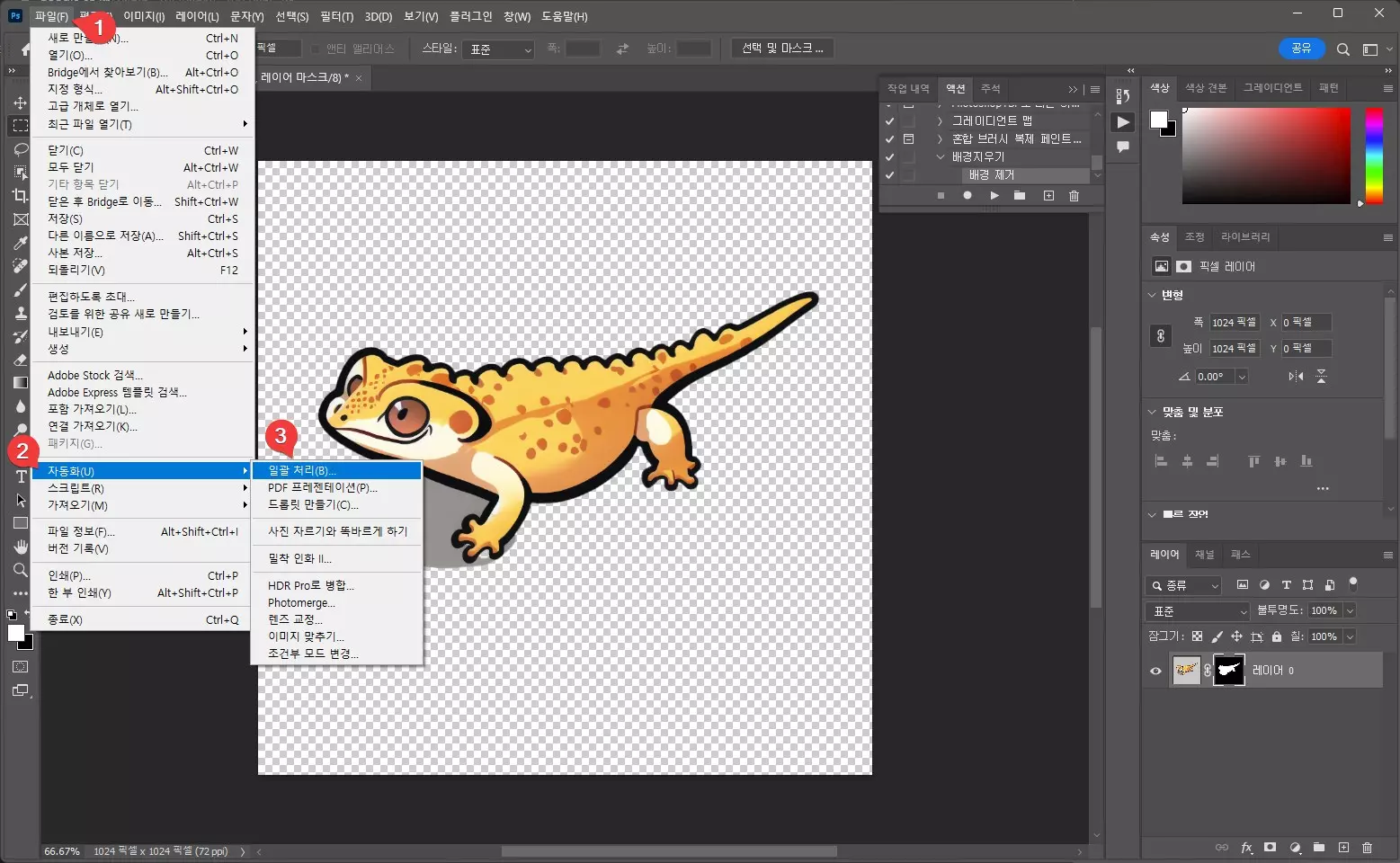
일괄 처리를 클릭을 하시면 아래처럼 창이 하나가 열리는데요. 여기에서 실행에 설정은 기본 액션으로 하고 기본 액션중에서 아까 앞에서 만든 배경지우기를 선택을 해줍니다.
그런후에 소스를 폴더로 하고 선택을 눌러서 작업할 이미지들이 있는 폴더를 선택을 해줍니다. 그런후에 대상에서도 마찬가지로 변경한 이미지를 저장할 폴더를 지정을 해줍니다.
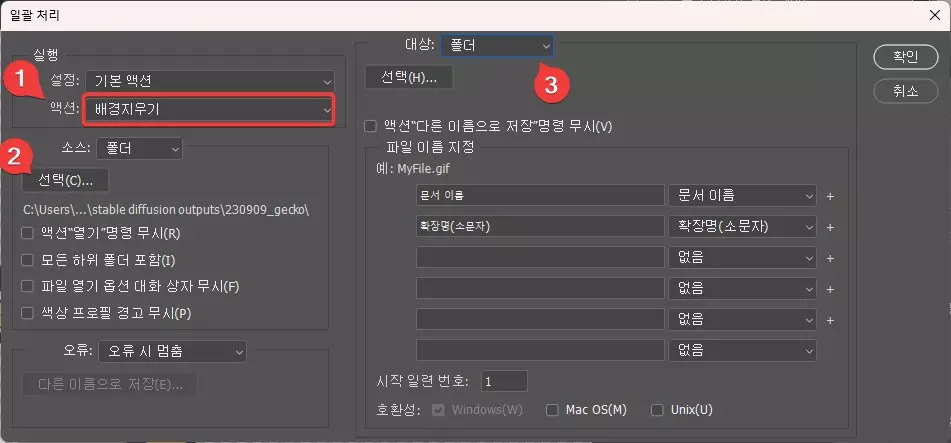
이때 파일 이름도 원하는 형태로 변경이 가능합니다. 설정이 완료가 되셨다면 확인을 눌러 주시면 포토샵에서 소스 폴더에 있는 이미지에 일괄적으로 배경제거를 적용해서 대상 폴더로 설정한 파일이름으로 저장을 해줍니다.
이번 글에서는 여러 이미지 파일의 배경을 한번에 제거 하는 방법을 포토샵을 통해서 하는 방법을 알아 보았습니다. 저처럼 여러 파일의 배경을 한번에 제거 해야 하는 경우에 알아 두셨다가 활용해 보시면 좋을거 같아요.
오늘도 포스팅을 보아 주셔서 감사합니다. 도움이 되셨다면 하단에 있는 구독 & 공감 & 댓글 많이 부탁 드립니다.
